안녕하세요. 인생의시작입니다.
이번에는 ChatGPT를 이용해 시간을 아끼는 방법이라는 주제로 글을 남겨보려고 합니다.
요즘 AI, 휴머노이드 등의 주제가 굉장한 화두에 오르고 있고
선두주자에 있는 ChatGPT는 최단기간 사용자 1억명을 돌파하는 등 엄청난 수요가 몰리고 있습니다.

저도 부동산 투자와 함께 최근 가장 관심을 갖고 있는 분야인데요,
어떻게 하면 AI를 이용해 투자에 쓰는 시간을 줄이거나,
효율적으로 만들 수 있을까라는 고민을 자주 하고 있습니다.
아직은 걸음마 수준이지만 나름 그런 고민을 거듭하다보니
사용법을 조금 배울 수 있었고 실제로 적용도 해보고 있어서
다른 분들께도 도움이 되셨으면 하는 바램을 담아 간단하게 방법을 나눠보려고 합니다.
우선, AI를 표현하는 쉬운 말은 [능력이 뛰어난 신입사원]인 것 같습니다.
정말 할 줄 아는 건 무궁무진한데
어떻게 할 일을 지시하느냐에 따라 결과물이 달라지고,
그래서 더욱 매니저(사용자)가 얼마나 명확히 지시하느냐에 따라
서로 천차만별의 결과를 얻게 됩니다.
이런 지시를 [프롬프트(Prompt)]라고 말하는데요,
AI에게 지시를 어떻게 해야 하는가를 다루는 것을
프롬프트 엔지니어링이라고 말합니다.
제가 아는 짧은 배경지식은 이쯤 말씀드리고,
이런 뛰어난 사원을 어떻게 활용할 수 있는지
저의 활용법을 예시로 소개시켜 드리겠습니다.
저는 반복 작업을 싫어하고,
어떻게 하면 효율을 높일 수 있을까를 많이 고민합니다.
ChatGPT가 이런 면에서 정말 큰 도움을 받을 수 있는 툴이라는 것을 알았고
첫번째로 도전해본 작업이
많이들 사용하시는 [엑셀시세표] 양식을 [전수조사] 양식으로 옮겨 적는 것이었습니다.

↓

저는 시세와 관련된 작업을 할 때
푸르니푸님의 푸버리지 & 보통아님의 전수조사 양식을 활용하는데요,
한달 앞마당 만들기를 마친 후
엑셀시세표의 단지들을 전수조사 양식으로 채워넣는 작업이
반복작업이라는 생각이 들었습니다.
이 작업은 동별로 나뉜 시트의 정보들을 복사해서 붙여넣고,
불필요한 부분을 삭제, 수정하는 과정을 반복하면 될 겁니다.
물론 마음먹고 하면 1시간도 안 걸리는 작업일거고,
손이 빠르신 분들은 30분만에 하실 수도 있을 겁니다.
하지만 ChatGPT의 도움을 받는다면
한번의 클릭 만으로 자료를 수정할 수 있게 됩니다.
엑셀을 기준으로 설명드리면,
엑셀에는 우리가 자주 사용하는 단축키나 버튼들 외에도
매크로 코드를 입력하여 원하는 작업을 실행시킬 수 있습니다.
이전에는 이런 능력을 갖추기 위해 따로 배워서 익히는 분들이 많이 계셨는데요,
이제 ChatGPT의 도움을 받으면
이런 복잡한 코드를 직접 짤 필요없이
요구사항이 담긴 코드를 얻어낼 수 있게 됩니다.
그저 프롬프트에
’~작업을 하는 엑셀 VBA 코드를 짜줘‘라고 요청만 하시면 됩니다.
(구글 스프레드 시트를 사용하시는 분들은 VBA → Google Apps Script 로 바꿔서 물어보시면 됩니다.)
예를 들어 푸버리지 양식을 기준으로
전수조사 양식에 옮겨적고 싶다면
불필요한 정보를 직접 삭제해도 되지만
이 작업을 수행할 수 있는 코드를 짜달라고 요청하면 되는 겁니다.
‘각 시트의 1~5행을 삭제하고, I~P열을 삭제하고
모든 시트의 데이터를 하나로 합치는 VBA코드를 작성해줘‘
라고 요청하면 아래와 같은 코드를 작성해줍니다.

(일부만 캡쳐했고 오른쪽 위의 복사 버튼을 이용하시면 됩니다.)
그럼 이 코드를 가지고 와서 엑셀 매크로에 붙여넣기 하신 후 실행시키면 됩니다.
엑셀 매크로를 여는 방법은 우선 개발 도구를 활성화 시킵니다.

위와 같이 [옵션] – [리본 사용자 지정]으로 들어가 개발도구를 활성화해주시면 됩니다.
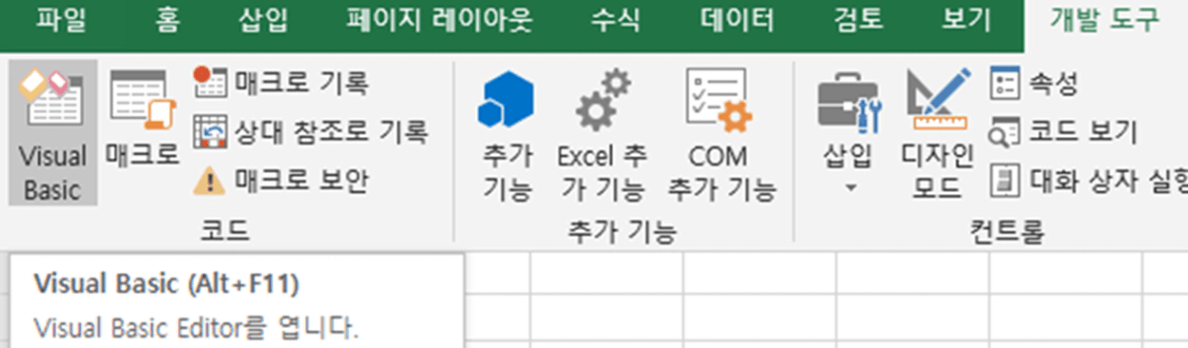
그리고 새롭게 생긴 [개발 도구] 탭에서 [Visual Basic]을 누르시면 다음과 같은 창이 나옵니다.

여기 [Sheet1]에 앞서 ChatGPT가 작성해준 코드를 복사&붙여넣기 하시고,

위에 실행버튼을 누르시면 코드가 작동됩니다.
아마 대부분 코드를 실행시켰을 때
원하는 결과는 한번에 나오지 않을 겁니다.
이때 여기에서 ‘에이 별 도움 안되네’하고 그치는 것이 아니라
다시 프롬프트를 이어서 작성합니다.
’위 코드를 수정해주는데 데이터를 합친 파일이
새로운 파일로 저장되도록 코드를 추가해줘‘

그러면 똑똑한 ChatGPT는 바로 코드를 수정해서 알려주고,
이 코드를 다시 실행시켜보면
새로운 파일을 생성하는 과정이 추가된 것을 확인할 수 있습니다.
이때 원하는 결과가 나오지 않고 에러가 발생한다면
이 에러를 캡쳐해서 ChatGPT에게 보여주면서
자체적으로 수정하도록 유도할 수도 있습니다.
’알려준 코드를 실행했더니 이런 에러가 발생하고 있어.
코드를 전체적으로 다시 검토해서 에러가 발생하지 않도록 수정된 코드를 알려줘‘

놀랍도록 똑똑한 AI는 이처럼 스스로 코드를 검토해 오류를 잡아낼 수 있습니다.
이제 오류를 잡아내었다면
- 편집하려는 파일을 선택하는 과정을 추가한다거나,
- 같은 평형의 세대수를 더하는 작업을 더한다거나
- 변환하고 서식을 바꾸는 등의 요구사항을 추가해봅니다.
이런 과정을 반복해가며
원하는 결과물을 만들어내는 코드를 얻어낼때까지
AI와 소통하시면 됩니다.
마치 신입사원에게 업무지시를 할 때처럼요.
저도 아직 완벽하게 결과물을 만들어주는 코드를 얻어내진 못했습니다.
하지만 이전에 100의 작업을 했다면
지금은 어느정도 편집된 자료를 활용해
10의 작업 정도만 하면 되는 것 같습니다.
여러분도 각자 원하는 방법대로 ChatGPT를 활용해보시면서
우리의 소중한 시간을 아끼고
효율을 높이시기 바랍니다.
여기에 수많은 월부 능력자분들의 관심이 더해져
더 많은 활용방법이 공유되었으면 합니다.
긴 글 읽어주셔서 감사합니다.
<인생의시작 나눔글>
#1 단지분석 노가다에서 'No가다'로 바꿔주는 꿀팁
https://weolbu.com/community/2144205
#2 [목실감]에 성장을 더하는 방법
https://weolbu.com/community/2332221

